Distribuce aplikací se během let změnilazměna je většinou způsobena mobilními platformami. Mobilní aplikace jsou obvykle stahovány z oficiálního obchodu s aplikacemi a to z dobrého důvodu. Obchod s aplikacemi má své výhody, a proto platformy stolních počítačů mají také oficiální obchody s aplikacemi. Aplikace pro Windows jsou distribuovány jako soubory EXE, ale také jako balíčky v obchodě Microsoft Store. Aplikace, které jsou v obchodě Microsoft Store, se instalují automaticky. Nemůžete pouze stáhnout aplikaci a nainstalovat ji později a nemůžete ji uložit jako záložní kopii z aplikace Microsoft Store. Můžete si stáhnout soubor APPX z obchodu Microsoft.
Soubor APPX je přípona souboru používanáBalíčky aplikací Microsoft Store. Přemýšlejte o tom, že aplikace aplikace Microsoft Store odpovídá souboru EXE. Je docela snadné stáhnout soubor APPX z Microsoft Store a postoupit jej.
Požadavky
Chcete-li stáhnout soubor APPX z Microsoft Store, potřebujete;
- Zdarma aplikace s názvem Fiddler
- Jakýkoli prohlížeč nebo správce stahování
Stáhněte si soubor APPX
Stáhněte si Fiddler a nainstalujte jej. Spusťte aplikaci a přejděte na Soubor> Zachytit provoz a zrušte zaškrtnutí této možnosti. Fiddler zaznamenává každý jeden požadavek na síť odeslaný z vašeho systému. Použijeme jej k získání odkazu ke stažení, který aplikace Microsoft Store používá ke stažení souboru. Než začnete, je vhodné zakázat zaznamenávání provozu, dokud nebudete připraveni stáhnout soubor. Usnadní vám to procházení zachyceného provozu.
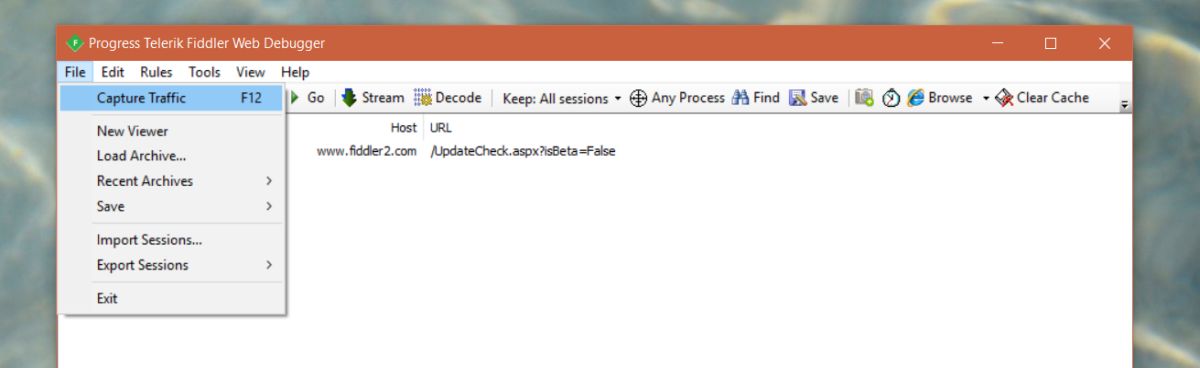
Dále klikněte na tlačítko WinConfig. Tím se otevře nástroj AppContainer Loopback Exemption Utility.
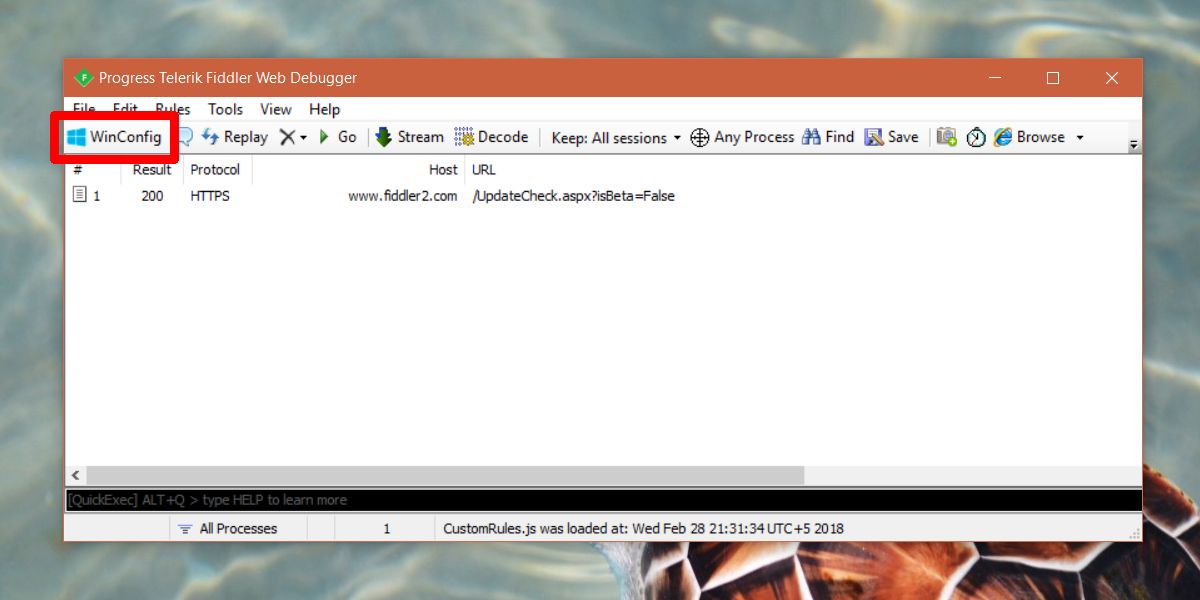
V okně AppContainer Loopback Exemption Utility vyberte Microsoft Store a klikněte na Save Changes.
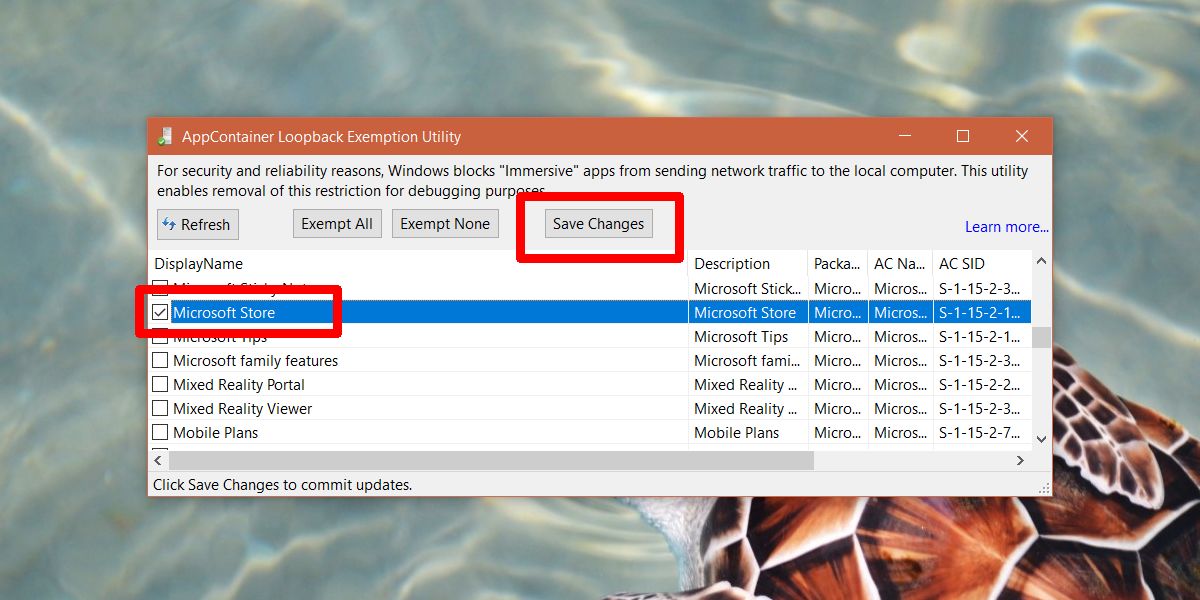
Nyní otevřete aplikaci Microsoft Store a přejděte naaplikaci, pro kterou chcete stáhnout soubor APPX. Neklikejte na tlačítko Instalovat. Nejprve se vraťte do Fiddleru a přejděte na File> Capture Traffic a začněte zaznamenávat síťový provoz. Nyní se vraťte do aplikace Microsoft Store a klikněte na tlačítko Instalovat. Počkejte, až se aplikace začne stahovat. Jakmile tak učiníte, můžete stahování zrušit.
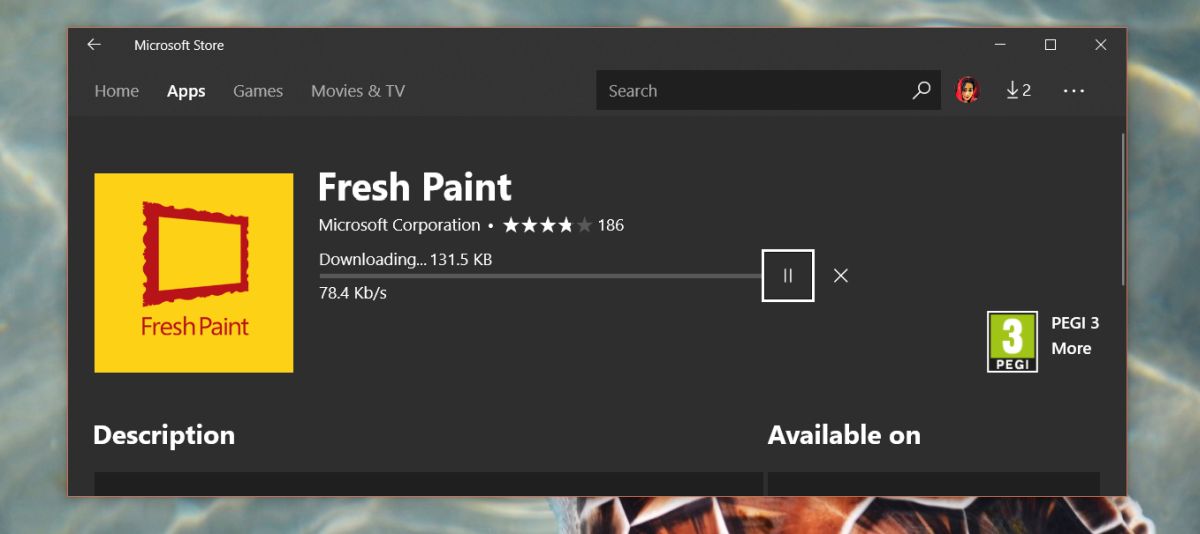
Vraťte se do Fiddleru a znovu vypněte záznam provozu. Poté klikněte na tlačítko Najít. Do pole Najít zadejte appx.
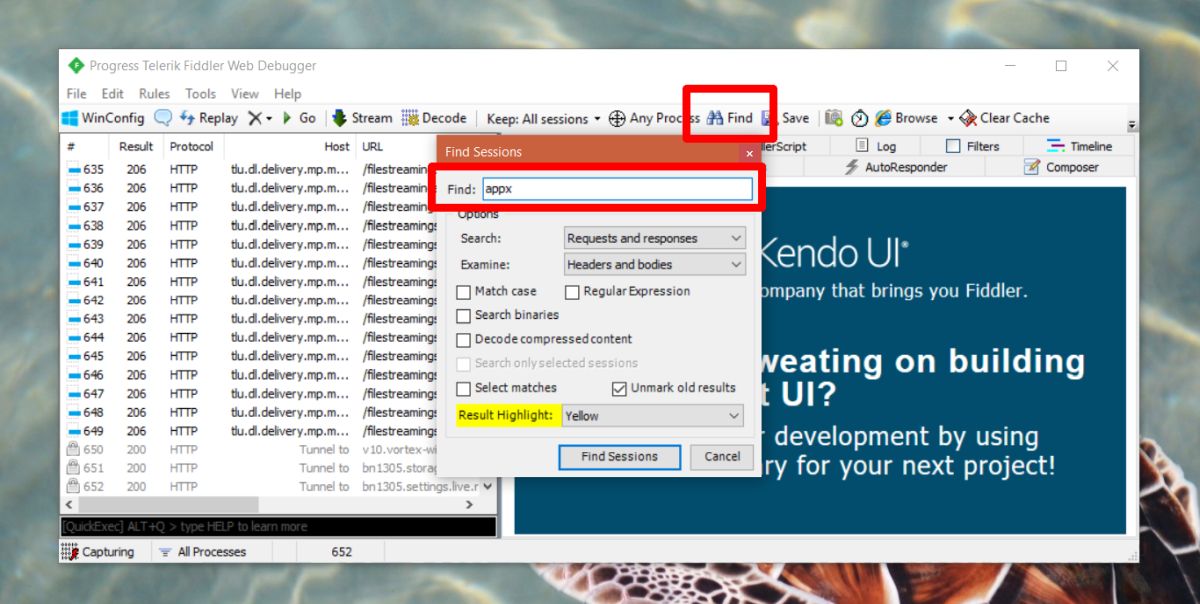
Tím se zvýrazní požadavek na síť pro soubor APPX, který byl odeslán. Bude jich celkem pár, ale my se zabýváme pouze prvním.
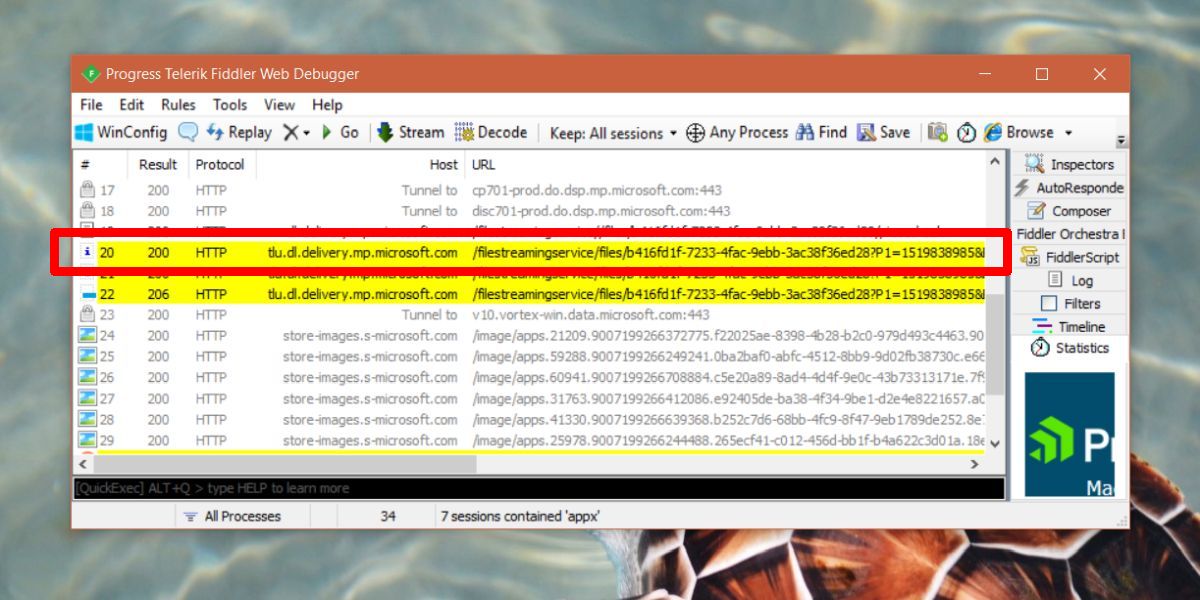
Klikněte na něj pravým tlačítkem a vyberte příkaz Kopírovat> Jen URL.
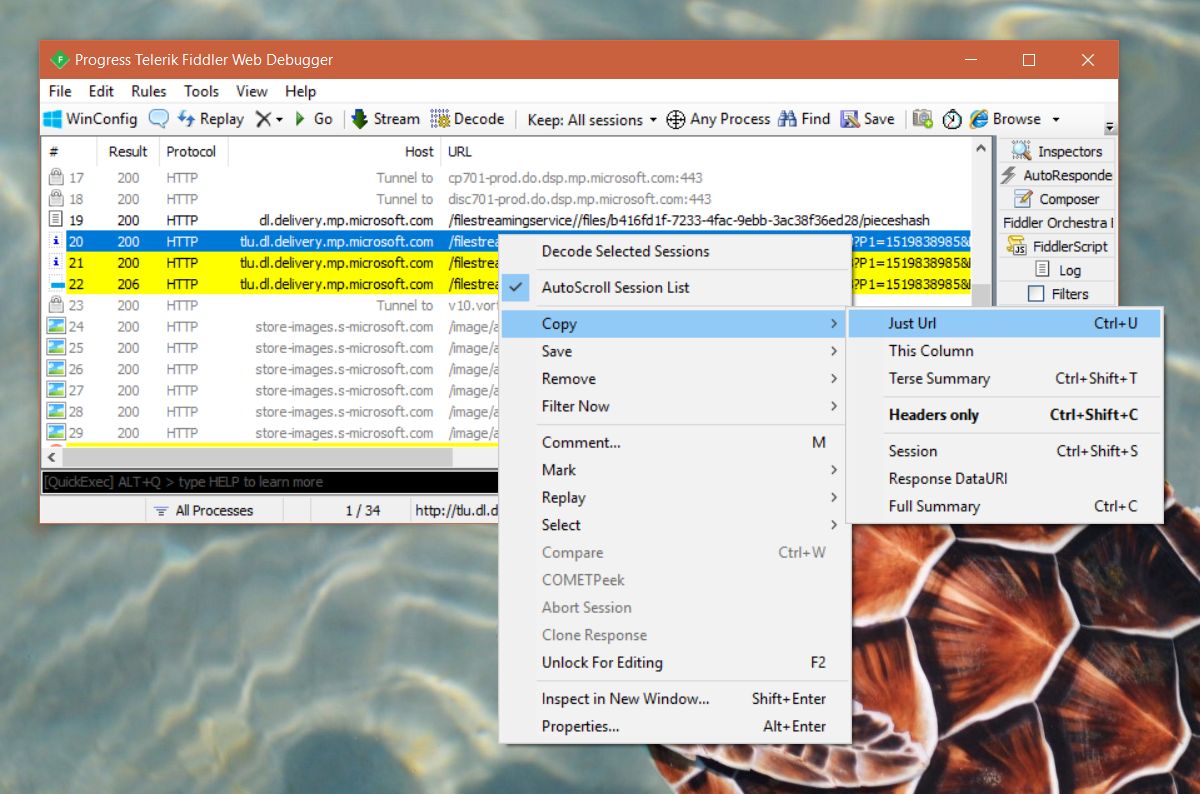
Otevřete prohlížeč nebo preferovanou správu stahování. Vložte zkopírovaný odkaz a klepněte na klávesu Enter. Po zobrazení výzvy k uložení souboru vyberte, kam chcete uložit soubor APPX.
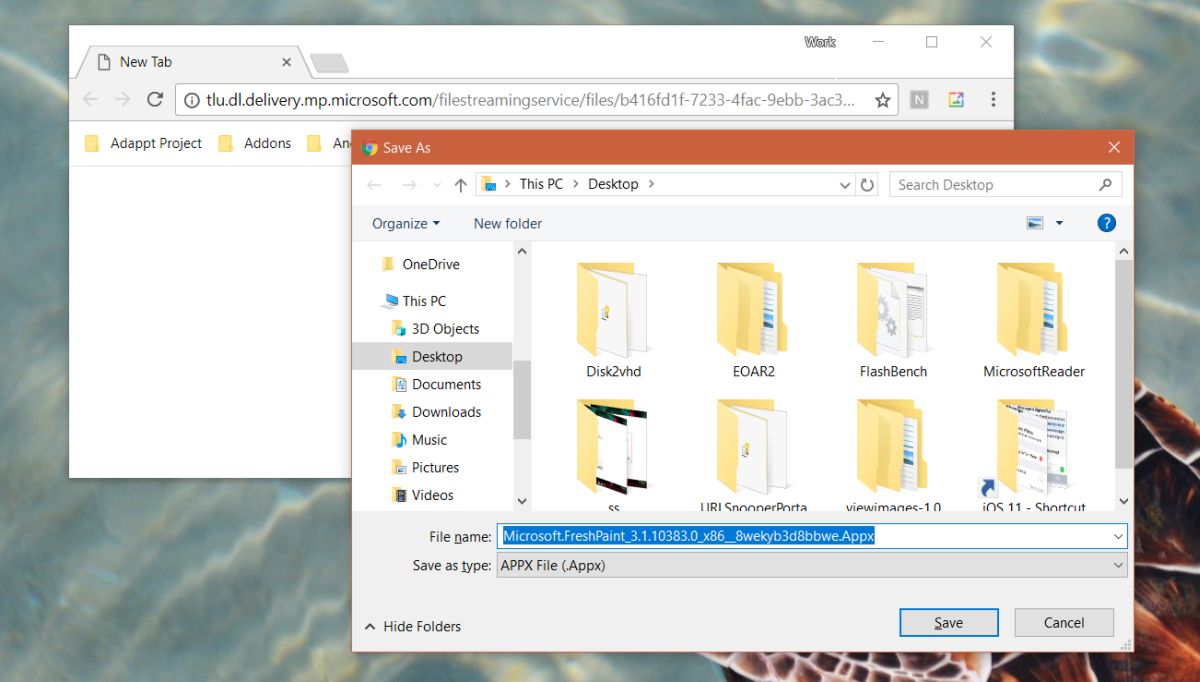
To je vše, co musíte udělat, abyste si stáhli soubor APPX z Microsoft Store.
Nainstalujte soubor APPX
Nyní, když máte soubor APPX, budete pravděpodobně potřebovat vědět, jak jej můžete nainstalovat. Otevřete PowerShell s právy správce. Chcete-li nainstalovat soubor APPX, vložte následující příkaz.
Syntax
add-appxpackage -path <path to appx>
Příklad
add-appxpackage -path C:UsersfatiwDesktopMicrosoft.FreshPaint_3.1.10383.0_x86__8wekyb3d8bbwe.Appx
Výjimky
Tato metoda má následující výjimky;
- Nelze stáhnout předchozí verze aplikace
- Nemůžete pirátské aplikace ani získat placené aplikace zdarma
- Některé aplikace nelze pomocí této metody stáhnout. Aplikace Microsoft Whiteboard (beta)
Je to skvělý způsob, jak zálohovat aplikaci v případě, že bude později z obchodu odebrána nebo ji vývojář ukončí.

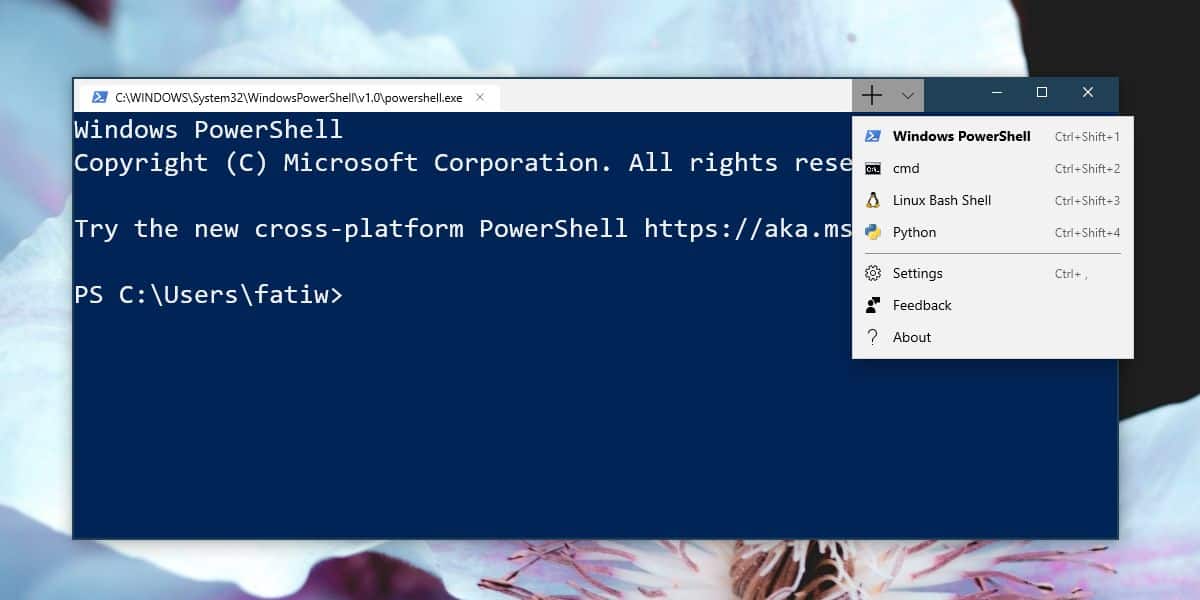











Komentáře